ショートカットキーで残業時間が激減
エクセルのショートカットキー一覧
| № | 機能 | ショートカットキー |
|---|---|---|
| 1 | コピー | [Ctrl]+[C]([Ctrl]+[Ins]) |
| 2 | ペースト | [Ctrl]+[V]([Shift]+[Ins]) |
| 3 | 切り取り | [Ctrl]+[X] |
| 4 | 上のセルをコピー | [Ctrl]+[D] |
| 5 | 左のセルをコピー | [Ctrl]+[R] |
| 6 | 最終列まで移動 | [Ctrl]+[→] |
| 7 | 最終列まで選択 | [Ctrl]+[Shift]+[→] |
| 8 | 最終行まで移動 | [Ctrl]+[↓] |
| 9 | 最終行まで選択 | [Ctrl]+[Shift]+[↓] |
| 10 | 全体を選択 | [Ctrl]+[A]、[Ctrl]+[Shift]+[End] |
| 11 | ホームへ移動 | [Ctrl]+[Home] |
| 12 | 行列の最後へ移動 | [Ctrl]+[End] |
| 13 | フィルター設定・解除 | [Ctrl]+[Shift]+[L] |
| 14 | 可視セルの選択 | [Alt]+[;] |
| 15 | アクティブセル選択 | [Ctrl]+[Shift]+[:] |
| 16 | 列の非表示 | [Ctrl]+[0] |
| 17 | 行の非表示 | [Ctrl]+[9] |
| 18 | 行・列の削除 | [Ctrl]+[-] |
| 19 | 行・列の挿入 | [Ctrl]+[Shift]+[+] |
| 20 | 行全体を選択 | [Shift]+[Space] |
| 21 | 列全体を選択 | [Ctrl]+[Space] |
| 22 | プリントプレビュー | [Ctrl]+[P] |
| 23 | 上の行と同じパターン | [Ctrl]+[E] |
| 24 | 罫線(格子) | [Alt]+[H]→[B]→[A] |
| 25 | 罫線消去(一部) | [Ctrl]+[Shift]+[_] |
| 26 | 合計挿入(SUM) | [Alt]+[Shift]+[=] |
| 27 | 文字修飾(太字) | [Ctrl]+[B] |
| 28 | 文字修飾(下線) | [Ctrl]+[U] |
| 29 | 文字修飾(斜体) | [Ctrl]+[I] |
| 30 | ワークシート追加 | [Alt]+[H]→[I]→[S] |
| 31 | ワークシート削除 | [Alt]+[H]→[D]→[S] |
| 32 | 新しいBOOK作成 | [Ctrl]+[N] |
| 33 | BOOKの保存 | [Ctrl]+[S] |
| 34 | 日付入力(今日) | [Ctrl]+[;] |
| 35 | 時間入力(今) | [Ctrl]+[:] |
| 36 | 操作の取り消し | [Ctrl]+[Z] |
| 37 | ディスクTOP表示 | [Win]+[D] |
| 38 | 画面のロック | [Win]+[L] |
| 39 | エトセトラ | その他 |
エクセルの表を自在に操る
フィルターの設定(解除)
[Ctrl]と[Shift]を押しながら[L]を押す
ちょっと大袈裟な表現かもしれませんが、実際にエクセルで作業をする時にはこのショートカットキー
を使えるか使えないかで大きな時間差が生まれます。
まずフィルターを設定(解除)出来るショートカットは[Ctrl]+[Shift]+[L]です。
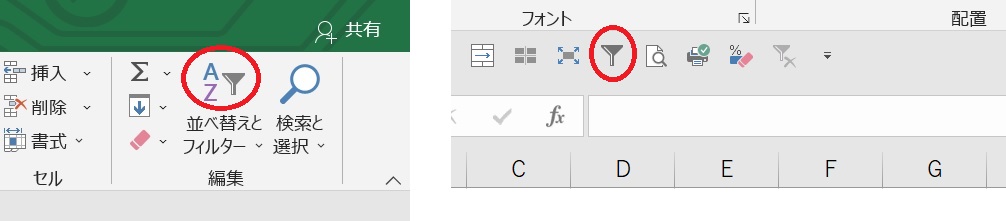
勿論メニューリボンやクイックアクセスツールバーに設定したフィルターからも設定(解除)が出来ますがマウスを使わずショートカットキーで一瞬でフィルターを設定(解除)出来た方が効率的です。
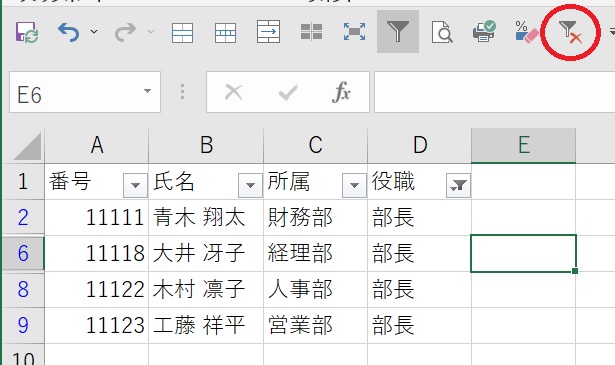
マウスを使わないと言っておいて何なんですが上の表右上の赤丸部分『クイックアクセスツールバー』に私が必ず設定する機能で『全てのフィルターをクリア』です。
この機能はフィルター選択を解除してくれる優れものでフィルターを開いて『全て選択』をチェックしなくてもこのアイコンをクリックするだけで元に戻してくれます。
クイックアクセスツールバーの設定は以前の投稿記事『エクセルを使い易くカスタマイズする』でご確認下さい。
列や行の非表示と削除
行非表示:[Ctrl]を押しながら[9]を押す
列非表示:[Ctrl]を押しながら[0]を押す
行列削除:[Ctrl]を押しながら[-]を押す
データや表を扱っていると必要の無い行や列を非表示にしたい時があります。
非表示にしたい行や列をマウスで選択し右クリックしてメニューから『非表示』を選択していませんか。
行を非表示にする時にはその行にあるセルを選択し[Ctrl]+[9]これだけです。
列を非表示にしたい時は同様にその列にあるセルを選択し[Ctrl]+[0]で非表示になります。
次によく使う行や列の削除です。これも殆どの方は行や列を選択しマウスで右クリックして『削除』でやっているでしょう。
もっと効率的に削除できるのが[Ctrl]+[–]です。
行や列をショートカットキーで削除する時には行全体や列全体を選択してから実行します。
行削除の場合は[Shift]+[Space]で行全体を選択し[Ctrl]+[–]そして列削除の場合は[Ctrl]+[Space]で列全体を選択し[Ctrl]+[–]で削除完了です。
複数行を選択する時は[Shift]+[→]([←][↑][↓])で

[Shift]+[Space]を使う時は半角モードでないと半角スペースが入ります。
オプション設定で回避は出来ますが全角入力時の半角スペースが入力でき
なくなるのでお勧めしません。
列や行の挿入
[Ctrl]と[Shift]を押しながら[+]を押す。
列選択や行選択は削除する場合と同じ要領ですので選択したら[Ctrl]+[Shift]+[+]で挿入完了です。

セルだけを選択してこのショートカットキーを使うと
セルの挿入も出来ます。
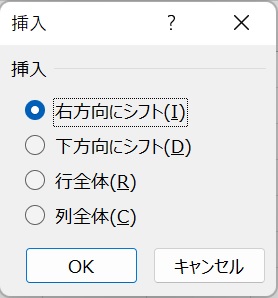
このダイアログが出てくるので目的にあった項目を選んで[OK]を押して下さい。
操作を一つ戻す
[Ctrl]を押しながら[Z]を押す
私はこのショートカットキーに何度も救われました。
[Ctrl]+[Z]は直前の操作を無かったことにしてくれるショートカットキーです。
エクセルの作業だけでなくフォルダでのファイル操作の時にも使えるので超便利
誤って削除してしまったファイルを元に戻してくれたりフォルダを思わず移動してしまった時などにも使えます。

会社のネットワーク上にあるファイルやフォルダには使えない場合があるので注意です。

